手机如何在表格里面增加表格
日期: 来源:玉竹安卓网
在现代社会手机已经成为人们日常生活中不可或缺的工具之一,随着手机功能的不断升级和完善,我们甚至可以在手机上进行一些繁琐的办公任务,比如操作Excel表格。对于许多人来说,手机上如何增加表格还是一个相对陌生的操作。今天我们就来分享一些手机操作Excel表格的技巧,让大家能够更加便捷地进行表格编辑和管理。
手机操作excel表格技巧
方法如下:
1.在手机应用中,安装【WPS Office】,如图所示。
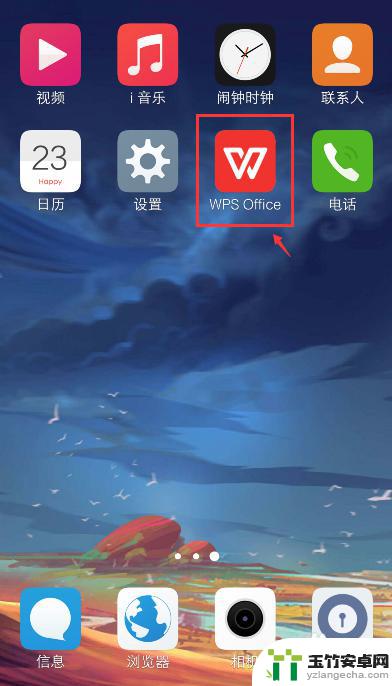
2.在手机上选择excel文件,比如:从QQ打开文件。
注意:要下载文件,才能打开。
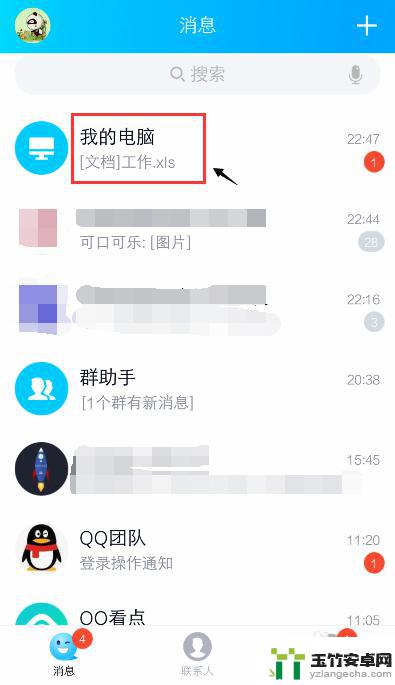
3.打开文件后,点击右上角的三个点。
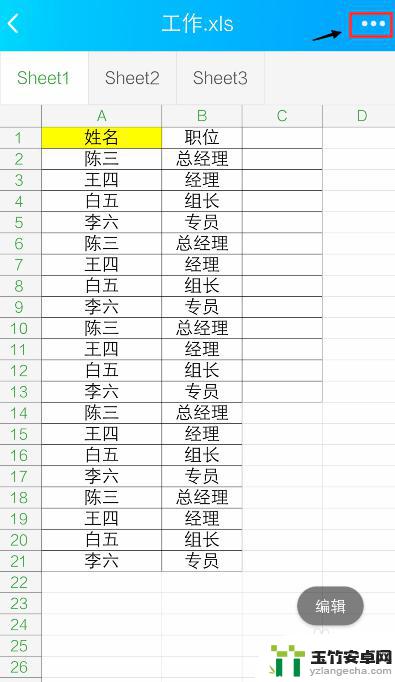
4.出现窗口,点击【用其他应用打开】。
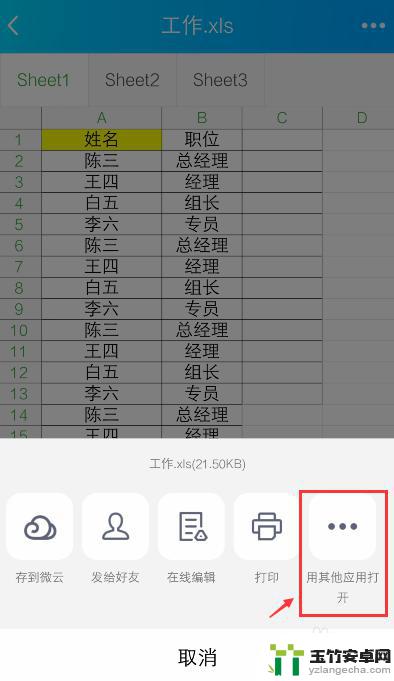
5.出现窗口,选择“WPS Office", 再点击【仅此一次】。
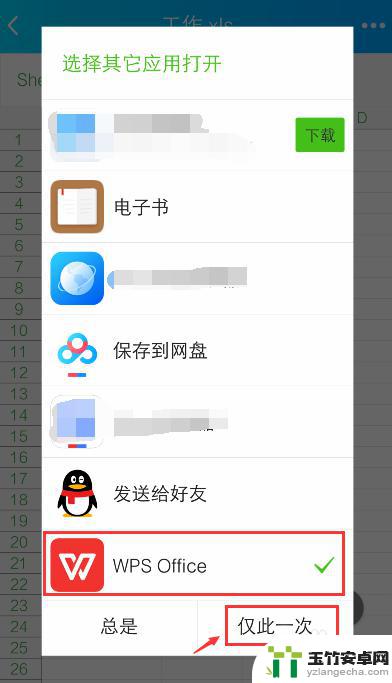
6.打开WPS Office后,就进入excel文件页面。长按要编辑的单元格。
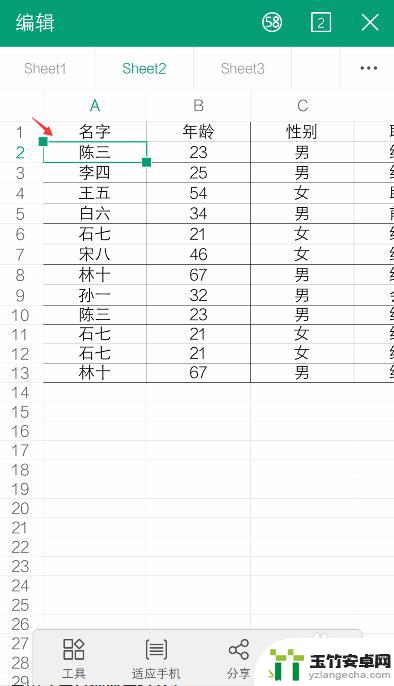
7.出现栏,点击【编辑】。
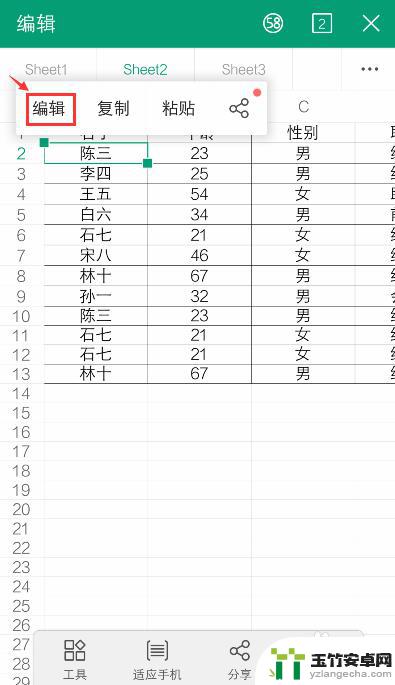
8.出现编辑窗口,就可以编辑excel的内容了。比如:把文字去掉,再点击【 √ 】。如果需要复制内容,可以参考下面的经验。
36手机WPS Office表格怎么复制和设置粘贴?
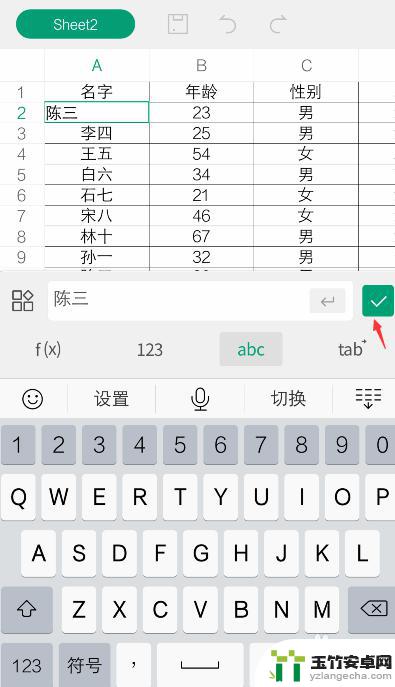
9.编辑后,就可以看到编辑的效果了。如果需要撤回,可以点击上面的箭头。
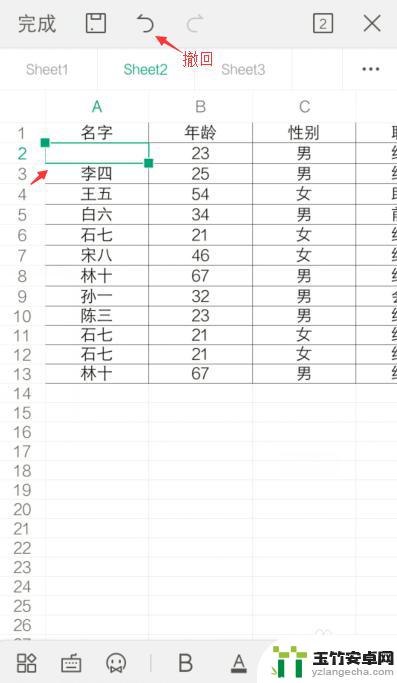
10.完成编辑后,可以点击上方的图标,进行“保存”。
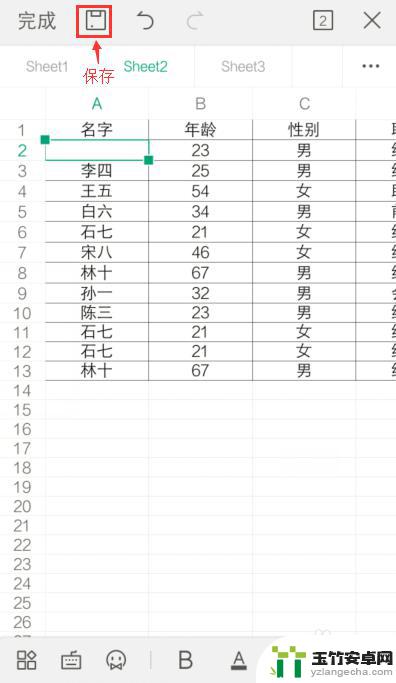
以上是如何在表格中添加表格内容的方法,如果遇到这种情况,你可以按照以上步骤进行解决,非常简单和快速。














